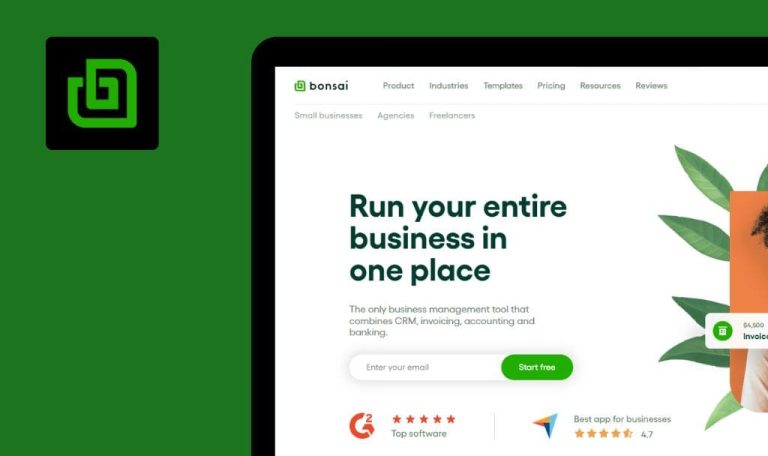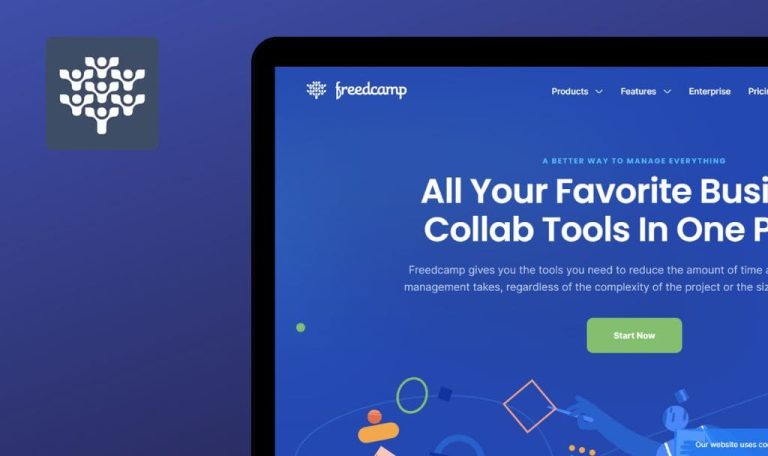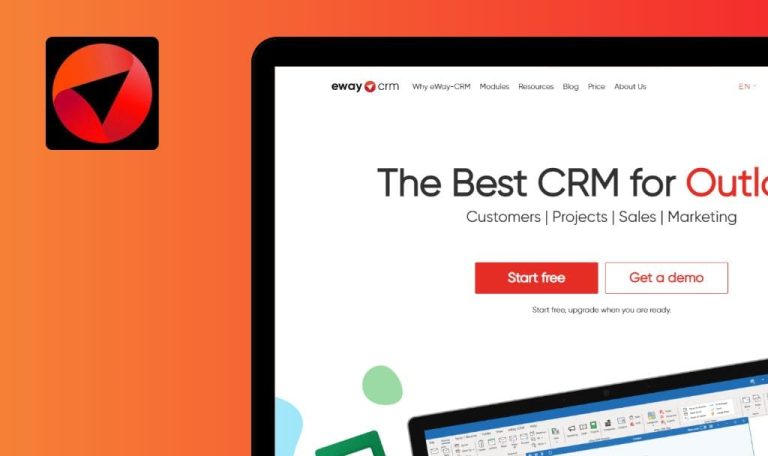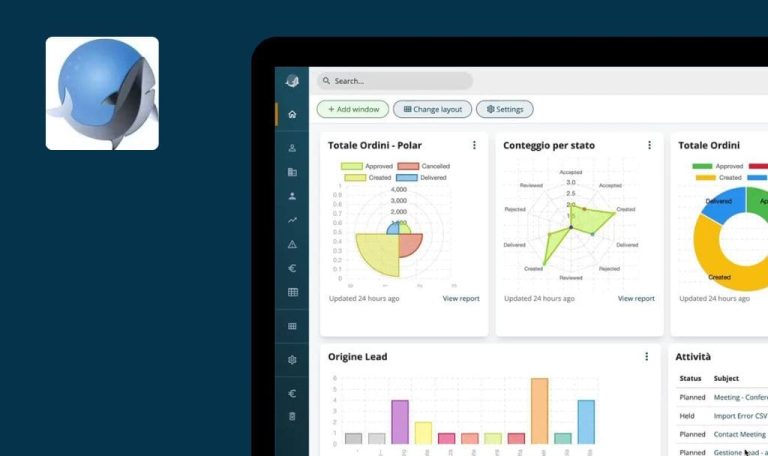
Bugs in Justuno SaaS gefunden

Justuno bietet ein umfassendes Set von Onsite-Conversion-Tools, die darauf zugeschnitten sind, die Lead- und Umsatzgenerierung für einen globalen Kundenkreis zu verbessern.
Diese Plattform ermöglicht es digitalen Vermarktern, mühelos Onsite-Promotions von einer zentralen Stelle aus zu erstellen, zu implementieren und zu überwachen. Justuno lässt sich mit führenden E-Commerce-, ESP- und Datenplattformen integrieren, darunter Shopify, Shopify Plus, BigCommerce, Magento und andere. Durch die Nutzung der fortschrittlichen Targeting-Funktionen und robusten Analysen können Unternehmen effektiv mit Website-Besuchern in Kontakt treten, Konversionsraten steigern und Kundeneinblicke gewinnen.
Unser SaaS-Testteam wurde neugierig auf Justuno und beschloss, es genau zu untersuchen. Lesen Sie weiter, um die Probleme zu erfahren, die wir während unserer Bewertung dieses Produkts aufgedeckt haben.
Einfrieren der Analysen bei Landung, Ausfahrt, Quelle oder Länderauswahl
Schwerwiegend
- Der Benutzer hat ein Konto erstellt.
- Es sind keine Website-Statistiken verfügbar.
- Öffnen Sie die Justuno-Anwendung.
- Melden Sie sich bei Ihrem Justuno-Konto an.
- Klicken Sie auf die Registerkarte Analytics.
- Wählen Sie einen beliebigen Analysetyp aus der Liste: Landing, Exit, Quelle, oder Land.
- Beachten Sie, dass die Analysefunktion in einer unendlichen Ladeschleife stecken bleibt, wenn Sie versuchen, Landing-, Exit-, Source- oder Country-Analysen auszuwählen.
Windows 10×64
Google Chrome, Edge, Mozilla Firefox
Die Analysen bleiben in einer unendlichen Ladeschleife stecken, wenn Sie versuchen, die Analysetypen Landing, Exit, Source oder Country auszuwählen.
Die Benutzer sollten darüber informiert werden, dass es keine Ergebnisse gibt, ähnlich wie bei anderen Analysetypen.
Analysetypen sperren nach Änderung des Besucherumschalters
Schwerwiegend
- Der Benutzer hat ein Konto erstellt.
- Es sind keine Website-Statistiken verfügbar.
- Öffnen Sie die Justuno-Anwendung.
- Melden Sie sich an.
- Klicken Sie auf die Registerkarte Analytics.
- Wählen Sie einen beliebigen Analysetyp: Landing, Exit, Source, oder Country.
- Klicken Sie auf “Neu” oder “Wiederkehrend”.
- Versuchen Sie, den Analysetyp zu ändern.
- Beachten Sie, dass Benutzer keinen anderen Analysetyp auswählen können, nachdem sie “Landing”, “Exit”, “Source” oder “Country” gewählt und den Besucherwechsler geändert haben.
Windows 10×64
Google Chrome, Edge, Mozilla Firefox
Der Benutzer kann keine anderen Analysetypen auswählen, nachdem er Landing-, Exit-, Source- oder Country-Analysen gewählt und den Visitor Switcher geändert hat.
Der Benutzer sollte die Möglichkeit haben, jeden Analysetyp auszuwählen.
E-Mails aus der E-Mail-Spalte stimmen nicht mit der Spaltenersetzung überein
Geringfügig
Der Benutzer hat ein Konto erstellt.
- Öffnen Sie die Anwendung Justuno.
- Melden Sie sich an.
- Klicken Sie auf das Symbol “Profil”.
- Wählen Sie “Team Management”.
- Ersetzen Sie die Spalte “E-Mail” durch die Spalte “Mitglied bearbeiten”.
- Beachten Sie, dass die E-Mails aus der Spalte “E-Mail” nicht mit dem Ersetzen der Spalte übereinstimmen.
Windows 10×64
Google Chrome, Edge, Mozilla Firefox
Die E-Mails aus der E-Mail-Spalte stimmen nicht mit der Spaltenersetzung überein.
Die E-Mails sollten nach der Ersetzung an der Spaltenüberschrift ausgerichtet werden, genau wie andere Spalten.
Schaltfläche "Heute" wählt den nächsten Tag aus
Geringfügig
Der Benutzer hat ein Konto erstellt.
- Öffnen Sie die Anwendung Justuno.
- Melden Sie sich an.
- Navigieren Sie zu A/B-Tests.
- Wählen Sie “Neuen A/B-Test erstellen”.
- Wählen Sie “Heute” für das Start- oder Enddatum.
- Versuchen Sie erneut, “Heute” als Start- oder Enddatum auszuwählen.
- Beachten Sie, dass die Schaltfläche “Heute” auf den nächsten Tag vorrückt, wenn zuvor “Heute” als Start- oder Enddatum ausgewählt wurde.
Windows 10×64
Google Chrome, Edge, Mozilla Firefox
Die Schaltfläche “Heute” wählt den nächsten Tag aus, wenn zuvor das Datum “Heute” als Start- oder Enddatum ausgewählt wurde.
Der Benutzer sollte die Möglichkeit haben, A/B-Tests entweder nur für einen Tag oder nur für ein paar Stunden zu konfigurieren.
Der anklickbare Bereich des LinkedIn-Symbols wird von der Schaltfläche "Chat" verdeckt
Trivial
Der Benutzer hat die Anwendung geöffnet.
- Öffnen Sie die Anwendung Justuno.
- Scrollen Sie zum unteren Ende der Seite.
- Versuchen Sie, auf das Symbol “LinkedIn” zu klicken.
- Beachten Sie, dass der anklickbare Bereich des LinkedIn-Symbols von der Schaltfläche “Chat” verdeckt wird.
Windows 10×64
Google Chrome, Edge, Mozilla Firefox
Der anklickbare Bereich des LinkedIn-Symbols wird von der Schaltfläche “Chat” verdeckt.
Das Symbol sollte einen vollständig anklickbaren Bereich haben, ähnlich wie bei anderen Symbolen.
Hintergrundfarben von "Datumsbereiche" und "Einstellungen" unterscheiden sich von der App
Trivial
Der Benutzer hat ein Konto erstellt.
-
- Öffnen Sie die Anwendung Justuno.
- Melden Sie sich an.
- Klicken Sie auf die Registerkarte Analytics.
- Wählen Sie einen beliebigen Analysetyp (z.B. Dashboard).
- Untersuchen Sie die Hintergrundfarben der “Einstellungen”, “Datumsbereiche” und “Pfeil”.
- Beachten Sie, dass die Hintergrundfarben von “Datumsbereiche” und “Einstellungen” von den Farben der Anwendung abweichen.
Windows 10×64
Google Chrome, Edge, Mozilla Firefox
Die Hintergrundfarben von “Datumsbereiche” und “Einstellungen” unterscheiden sich von denen der Anwendung.
Alle Schaltflächen sollten in der Anwendung denselben Stil haben.
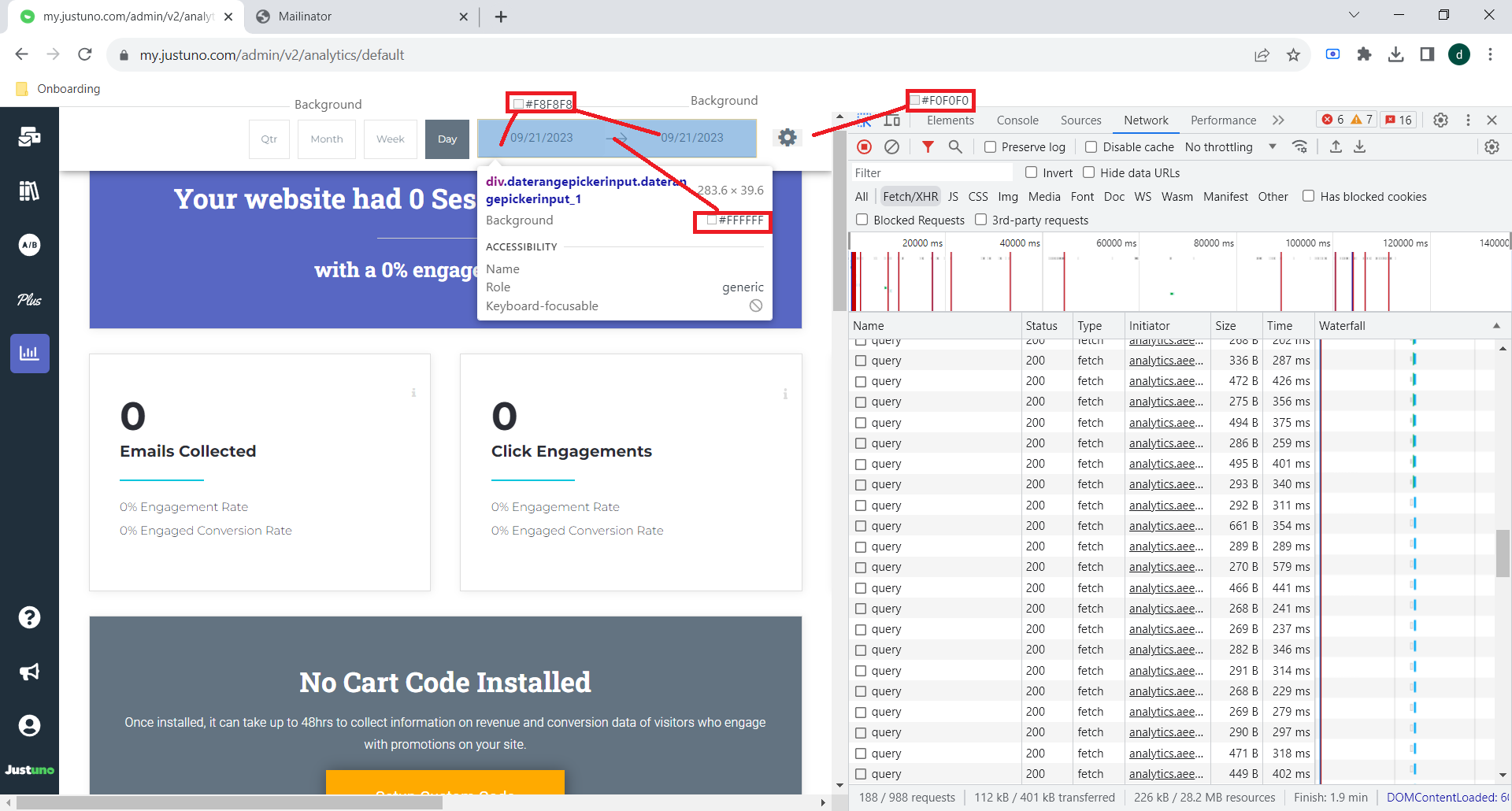
Nach einer Reihe von Tests habe ich keine kritischen Fehler gefunden, nur ein paar kleinere Probleme und ein paar größere. Ich empfehle die Verwendung dieser App für Unternehmen, um den Umsatz zu maximieren und das Wachstum zu beschleunigen.